ipmi fjärrkontroll. IPMI: Konfigurera och fjärrstyra Supermicro-servrar
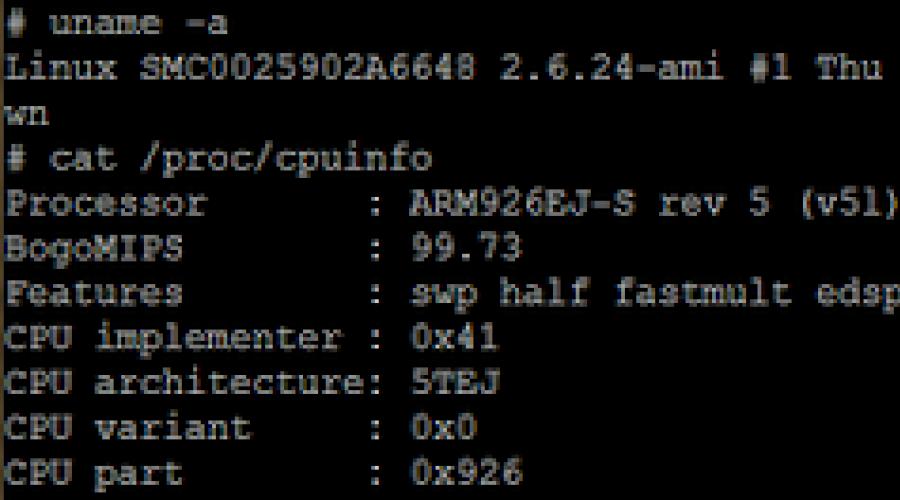
Läs också
Vanliga frågor om IPMI i Supermicro-moderkort: varför behövs det, funktioner, visuell demonstration, fallgropar.
1) Den mest populära myten om KVM-över-LAN är att det "inte behövs". Av någon anledning förväxlar många det med den vanliga fjärråtkomsten till text/grafiska OS-konsolen, dvs. "varför behöver vi KVM-over-LAN när vi har SSH, VNC, RDP och Radmin?"
Skillnaden är grundläggande: KVM-over-LAN är inte bara tillgång till OS-konsolen, det beror inte på operativsystemet på något sätt, det är tillgång till konsolen på själva servern (och inte bara till konsolen, detaljer kommer att vara under), dvs. vi kan till exempel: gå in i moderkortets BIOS eller lägga till. styrenhet, installera ett OS, konfigurera sensorövervakning (vilket återigen är mycket viktigt - oberoende av OS) via SNMP, etc.
2) Hur det fungerar? Det fungerar helt enkelt strukturplan(Supermicro brukar använda Winbond eller Nuvoton WPCM450 på sistone:
Allt arbete utförs av BMC-processorn (Baseboard Management Controller) - den har sitt eget minne och ett specialiserat OS (vanligtvis baserat på Linux). BMC använder en USB-buss för att ansluta virtuella tangentbord, möss och CD/DVD/FDD-enheter. Andra bussar samlar in avläsningar från fläktrotationssensorer, temperatur, strömhantering, åtkomst till COM-porten (för fjärråtkomst till den seriella konsolen). BMC är också engagerad i att fånga och omdirigera innehållet i videobufferten - moderna BMC:er har redan en videokärna integrerad, en gång, i de första implementeringarna, var BMC engagerad i att digitalisera en analog signal från en separat VGA-styrenhet. Datautbyte med "omvärlden" sker via ethernet (dedikerad port eller en av portarna som finns på ethernet-styrenhetens moderkort).
Egentligen är WPCM450 i Supermicro-produkter ett system baserat på ARM-processor 926EJ-S som fungerar under Linux på 2.6-kärnan.

För diagnostiska ändamål kan du logga in via SSH, där busybox väntar på dig.
3) Hur mycket kostar det?
Supermicro integrerar för närvarande IPMI BMC direkt på moderkort. Tidigare användes ytterligare moduler (till exempel - AOC-SIMSO +). Närvaron av en IPMI BMC på ett Supermicro-kort betecknas med bokstaven F, till exempel: X8DTi och X8DTi-F, och prisskillnaden överstiger inte $50, vilket redan är ett uppenbart svar på frågan "borde eller inte", eftersom en extern IP-KVM kommer att kosta dig mycket mer. Att installera en vanlig KVM och varje gång du behöver installera om eller ladda om något, gå till serverrummet är inte heller ett alternativ, det är ett slöseri med tid, eftersom din server kan placeras tiotals och hundratals kilometer bort, och i slutändan , det är bara obekvämt.
4) Hur ser det ut i praktiken?
IPMI kan nås antingen via IPMIView (ett specialiserat verktyg i Java, det finns builds för Windows och Linux) eller via en vanlig webbläsare (en extra java-applikation kommer att startas när den är ansluten till den grafiska konsolen).
Överväg IPMIView. Till att börja med kan du konfigurera IPMI Ethernet-porten i BIOS: standarden är DHCP, men du kan manuellt ställa in önskad IP / mask / gateway, VLAN-tagg (all stung management allokeras bäst till ett separat subnät för säkerhet och bekvämlighet skäl).
Vi startar IPMIView och hittar önskad server (du kan skanna adressintervallet för IPMI), standardinloggning/lösenord är ADMIN/ADMIN.


- graciös avstängning- ett snabbt tryck på strömknappen simuleras så att operativsystemet korrekt kan stänga av strömmen på egen hand.
- strömcykelär en elegant avstängning följt av en ström på
- återställa Och slå på tala för sig själva
- strömavbrott- hård avstängning, med ett långt tryck på strömbrytaren

Nätverksinställningar kan ändras vid behov på fliken BMC-inställningar (kom ihåg att du kan förlora fjärråtkomst till servern av misstag). Förresten, ungefär Fjärranslutning: följande portar används (de måste vidarebefordras via NAT eller tillhandahålla ett sätt att komma åt hanteringsnätverket, till exempel via ett VPN):
TCP:
- http:80
- HTTPS: 443
- 5901 - behövs för grafisk konsol
- 5900 - HID, virtuell tangentbord/mustrafik
- 5120 - virtuell CD/DVD-enhetstrafik
- 5123 - virtuell FDD-trafik
- IPMI: 623

På fliken KVM-konsol du kan se det mest användbara - den grafiska serverkonsolen. Det finns också knappar för att ta en skärmdump, hantera virtuella media (Virtual Media), växla till helskärmsläge och ett extra mjukt tangentbord. Varför behövs det om det finns en hårdvara? För olika tangentkombinationer som av någon anledning inte kan skickas till servern från hårdvarutangentbordet, till exempel klassiska Ctrl+Alt+Delete.

Här är några funktioner:
- Om du har en LSI-kontroller kommer du att vara bekant med det musorienterade LSI Webbios-gränssnittet. Så: en mus i Webbios via IPMI fungerar inte i moderna Supermicro-kort, detta beror på att Webbios är designad för en PS/2-mus, och IPMI emulerar USB-mus. I avsnittet FAQ teknisk support Supermicro överväger denna fråga, men rekommendationerna hjälper inte. Du måste bara använda tangentbordet, vilket inte är särskilt bekvämt, eftersom. inte alla objekt kan navigeras med Tab - du behöver kombinationer med Alt, som bara utarbetas via det mjuka tangentbordet.
Att byta layout i WinPE 3.0 fungerar inte. Så bygg WinPE med den engelska layouten, för detta måste du lägga till följande kommando till byggskriptet efter att ha monterat Wim-bilden:
Dism /image:C:\winpe64\mount /Set-InputLocale:1033:00000409 "C:\winpe64\mount" - bildmonteringspunkt.
Om du vill kan du ändra språk och gränssnitt samtidigt - se dokumentationen för WinPE.- För icke-Windows OS, ändra markörsynkroniseringsläget från absolut till relativt.

Du kan antingen omdirigera den lokala enheten eller montera bilden, vilket är mycket bekvämare. För utseendet på motsvarande enhet i bagageutrymmet BIOS-menyn en omstart kan krävas.
P.S. Hur återställer man IPMI-lösenordet? Använder endast ipmicfg-konsolverktyget. Finns i DOS-, Windows- och Linux-versioner. Att köra ipmicfg -fd återställer alla inställningar och ställer in inloggning / lösenord för en användare med administrativa rättigheter till standard ADMIN / ADMIN.
Uppdatering från 2010-04-18. Någon gång, efter en annan Java-uppdateringar, försök att montera iso-bild i IPMIView började få den att krascha (Windows 7 64bit med de senaste uppdateringarna) En ny version av IPMIView har släppts (bygg 110412 daterad 12 april). Jag har ännu inte kontrollerat om denna bugg har åtgärdats där, eftersom du kan använda lanseringen av konsolen via webbgränssnittet.

Gå till flik fjärrkontroll, Tryck starta konsolen och gå in separat fönster Redirect Viewer, liknande funktionalitet som konsolen i IPMIView.
Det är värt att tillägga att webbgränssnittet inte gör det lätt att komma åt konsolen från ett externt nätverk - Redirect Viewerär inte en Java-applet utan en fristående Java-applikation och använder samma portar för video, HID och virtuella enheter: 5900, 5901, 5120, 5123.
P.S. från 2011-12-01. Ytterligare artikel: .
P.S. från 2013-10-06. Liknande.
P.S. daterad 2013-10-11. IPMI och säkerhet.
P.S. daterad 2014-06-20. Igen
För inte så länge sedan lyckades jag jobba med nya servrar åt mig Supermicro fjärrkontroll som utförs med hjälp av gränssnittet IPMI. I den här artikeln kommer jag att försöka täcka huvudpunkterna i IPMI-inställningarna på Supermciro-servrar, visa huvudmenyalternativen i IPMI-gränssnittet och även prata om ytterligare verktyg, kommandon och sätt att övervaka servern med ipmi.
IPMI(Intelligent Platform Management Interface) är ett intelligent plattformshanteringsgränssnitt designat för autonom övervakning och hantering av funktioner inbyggda direkt i hårdvaran och firmware på serverplattformar. (Information hämtad från en officiell källa). IPMI implementeras som en separat serverkontroller som är oberoende av operativ system, BIOS, CPU-server och låter dig fjärrstyra den fysiska hårdvaran.
Initial konfiguration av IPMI-konsolen och förtrogenhet med gränssnittet
Att ställa in IPMI börjar med att ställa in IP-adressen för gränssnittet, som måste anges i BIOS. Om servern är installerad på kontoret kan detta vara en grå IP-adress, men om din utrustning finns i datacentret använder du förmodligen en vit statisk IP-adress.
På Supermicro-servrar kan BIOS nås genom att trycka på " Del” när jag laddar servern kommer jag inte att fokusera på detta och kommer omedelbart att gå till gränssnittet för själva BIOS.
Som du kan se på skärmdumpen gick jag in i menyalternativet IPMI och aktiverade Lan-konfigurationsalternativet för gränssnittet (Update IPMI Lan Configuration=Ja, Configuration Address Source = Static), angav IP-adressen, subnätmasken och standardgatewayen.
Du kan tillämpa inställningarna genom att klicka på knappen. F4, varefter servern startas om.
Om du gjorde allt korrekt, öppnas auktoriseringen genom att ange IPMI IP som anges för IPMI-gränssnittet i webbläsaren:

Låt oss nu gå igenom huvudpunkterna.
Vid köp av en ny server har en användare redan skapats i IPMI ADMINISTRATION med lösenord ADMINISTRATION, det är med dessa uppgifter som vi godkänner. Jag rekommenderar alltid att skapa en ny användare och ta bort standardanvändaren eller ändra hans lösenord, så att lämna ett sådant användarnamn och lösenord är extremt osäkert. Du kan skapa en ny användare eller ändra lösenord/privilegier för nuvarande i menyn Konfiguration -> Användare.

Att starta om IPMI-gränssnittet kan göras från menyn Underhåll -> Återställ enhet.
Montering av iso-bilden för operativsystemet för installation på servern utförs i menyn Virtuell media -> CD-ROM-bild.
 Mina OS iso-bilder lagras på Samba-servern på samma subnät som servrarnas IPMI-gränssnitt. Jag anger adressen till Samba-servern, sökvägen till ISO-installationsbilden med OS, varefter jag monterar ISO-avbildningen och fortsätter med installationen av operativsystemet.
Mina OS iso-bilder lagras på Samba-servern på samma subnät som servrarnas IPMI-gränssnitt. Jag anger adressen till Samba-servern, sökvägen till ISO-installationsbilden med OS, varefter jag monterar ISO-avbildningen och fortsätter med installationen av operativsystemet.
Fjärrgrafisk Java-konsol för servern ( KVM-över-IP) kan öppnas via Fjärrkontroll -> Konsolomdirigering.
Konsolen är i allmänhet bekväm, men efter installation av operativsystemet använder jag vanligtvis ssh-klienter för att arbeta med servern. Ibland finns det tillfällen då detta inte är möjligt, till exempel om nätverket på servern inte fungerar eller ännu inte är konfigurerat, eller det finns vissa åtkomstproblem. Det är då fjärrkonsolen kommer till undsättning.

Du behöver inte göra några separata inställningar i själva konsolen, jag vill bara tillägga att den har ett inbyggt tangentbord som kan anropas från menyn Virtuella media -> Virtuellt tangentbord.

Råd. Efter att ha arbetat med SUpermicro-servrar under en lång tid, hittade jag en irriterande bugg. Efter att ha installerat operativsystemet Centos 7 och installerat KVM på det försvinner möjligheten att använda fjärrkonsolen. Medan servern håller på att laddas svarar konsolen och du kan gå till Bios eller se laddningen av OS-kärnan. Men så fort operativsystemet startar försvinner videon i konsolen. Genom experiment lyckades jag besegra denna bugg. Du måste lägga till bootparametern nomodeset till kärnstarten. För att göra detta, efter att ha installerat operativsystemet, måste du köra kommandot:
grubby --args "nomodeset" --update-kernel /boot/vmlinuz-`uname -r`
Efter det fungerar Remote Console korrekt.
Serverhantering via IPMICFG-verktyget från SuperMicro
För att hantera servrar via IPMI utvecklar SuperMicro sitt eget verktyg IPMICFG.
Du kan ladda ner IPMICFG-filen med kommandot:
wget ftp://ftp.supermicro.com/utility/IPMICFG/IPMICFG_1.30.0_build.190710.zip
Vid tidpunkten för publiceringen hade filen detta namn, jag rekommenderar att du besöker SuperMicro-förrådet med hjälp av länken ftp://ftp.supermicro.com/utility/IPMICFG/ och kopiera webbadressen till den faktiska filen.
Packa upp den nedladdade filen i katalogen där vi är:
ln -s /root/IPMI*/Linux/64bit/IPMICFG-Linux.x86_64 /usr/local/sbin/ipmicfg
Nu kan vi köra verktyget med kommandot ipmicfg (symbolsk länk). Tänk på de grundläggande funktionerna i ipmicfg-verktyget.
Om vi kör kommandot ipmicfg -help kommer vi att få en lista över alla möjliga verktygsalternativ.

Låt oss analysera huvudkommandona:
- ipmicfg -hjälp - fullständig hjälp om verktyget;
- ipmicfg -m - visa aktuell IP- och mac-adress för IPMI;
- ipmicfg -k - visa subnätmasken;
- ipmicfg -g - visa den angivna gatewayen;
- ipmicfg -fd - återställ IPMI till fabriksinställningar;
- ipmicfg -användarlista - Visa skapade användare och deras privilegier.
Du kan ändra IP-adressen, masken och gatewayen för IPMI-gränssnittet:
- ipmicfg -m 192.168.1.200
- ipmicfg -k 255.255.255.0
- ipmicfg -g 192.168.1.1
Skapa en ny IPMI-användare och ett nytt lösenord:
ipmicfg -användartillägg Med hjälp av verktyget gör vi följande: ipmicfg -user add 6 test 123456 4 Således har vi skapat en testanvändare med lösenordet 123456 och administratörsrättigheter. Listan över IPMI-användare och deras privilegier i systemet kan visas med kommandona: Som du kan se på skärmdumpen har testanvändaren skapats. För att ändra (återställa) lösenordet för en IPMI-användare, använd kommandot: ipmicfg -användare setpwd Och jag kommer att ge ett par fler exempel på användningen av detta verktyg: Genom IPMI är det ganska enkelt att övervaka temperaturen och driften av hårdvaran på SuperMicro-servern. Fullständig information serverns hårdvara finns i objektet System -> Maskinvaruinformation. Processorstatusinformation random access minne och fläktar kan ses genom att gå till fliken Serverhälsa -> Sensoravläsningar. För att underlätta visningen kan du ändra visningskategorierna för sensorer, till exempel temperatur: Eller spänningssensorer: Eftersom det för tillfället inte finns några problem på vår server, varken med temperatur eller spänning, är alla sensorer i den gröna zonen. Om servern har problem med temperatur eller spänning kommer de gröna rektanglarna att bli röda för att signalera att din server testas. Kontrollera status för nätaggregat: # ipmicfg -pminfo föremål | Värde ---- | ----- Status | (00h) Ingångsspänning | 217,5V ingångsström | 1,06 A huvudutgångsspänning | 12,28 V huvudutgångsström | 17,93 A Temperatur 1 | 23C/73F Temperatur 2 | 21C/70F fläkt 1 | 2064 RPM Fläkt 2 | 2032 RPM Huvudutgångseffekt | 220W ineffekt | 228W PMBus Revision | 0x22 PWS serienummer | P2K4FCH02LT0125 PWS-modulnummer | PWS-2K04F-1R PWS Revision | REV1.0 Strömdelningskontroll | PEC-fel Artikel | Värde ---- | ----- Status | (00h) Ingångsspänning | 217,5V ingångsström | 1,09 A huvudutgångsspänning | 12,30 V huvudutgångsström | 18.09 A Temperatur 1 | 24C/75F Temperatur 2 | 22C/72F fläkt 1 | 2064 RPM Fläkt 2 | 2064 RPM Huvudutgångseffekt | 223W ineffekt | 234W PMBus Revision | 0x22 PWS serienummer | P2K4FCH02LT0126 PWS-modulnummer | PWS-2K04F-1R PWS Revision | REV1.0 Strömdelningskontroll | PEC-fel Du kan se processortemperaturen med kommandot: ipmicfg -nm oemgettemp Du kan också kontrollera vilket läge fläktarna är i och ändra läget vid behov. Kontrollera fläktstatus och konfiguration # ipmicfg -fan Nuvarande fläkthastighetsläge är [ PUE2 Optimal Mode ] Fläktlägen som stöds: 0: Standard 1: Full 3: PUE2 Optimal 4: Heavy IO Ändra kylarläget: ipmicfg -fan IPMI-version och firmwareinformation: # ipmicfg -nm enhets-id Enhets-ID = 50h Firmware-version = 4.1.4.54 IPMI-version = 2,000000 Tillverkar-ID = 57 01 00 Produkt-ID Minor Ver = Greenlow-plattform Implementerad DCMI-version = DCMI inte implementerad/aktiverad Firmware-implementerad version = NM Revision 4.0 Bildflagga driftbild 1 = 50 01 04 14 02 21 57 01 00 09 0b 04 05 40 01 Och du kan se alla sensorer med kommandot ipmicfg -sdr I utgången ser vi att det finns ytterligare kolumner som visar information om gränserna för de nedre och övre gränserna. Det finns också en hel del verktyg som kan användas för att övervaka och automatisera denna process, till exempel med nagios. För närvarande kommer vi inte att fokusera på detta, eftersom syftet med artikeln är att berätta huvudpunkterna i arbetet med IPMI. Om du är intresserad av ämnet övervakning kan du lämna dina önskemål och kanske i framtiden kommer vi att ta upp detta ämne också. Jag hoppas att den här artikeln kommer att vara användbar för dig! Implementering av fjärrstyrning och övervakning datorsystem stora utrustningstillverkare tog tag i det i slutet av förra seklet. Med den snabba tillväxten av datorisering och framväxten av distribuerade nätverk stora företag och organisationer behövde teknik som skulle möjliggöra centraliserad hantering av de viktigaste noderna utan direkt lokal åtkomst till en dator. Först och främst har stora tillverkare av serverplattformar implementerat möjligheten att utföra fjärråtkomst på en server, som kan vara belägen i en angränsande byggnad eller på andra sidan planeten, vilket tillåter underhållspersonal att utföra följande operationer: Slå på eller av strömmen. Utför en hård återställning på din dator. Visa eller ändra BIOS-inställningar. Installera operativsystemet med virtuella media. Hantera operativsystemet på distans med hjälp av standardinmatningsenheter. Övervaka det tekniska tillståndet för de viktigaste utrustningskomponenterna. Utför underhållsåtgärder på hårdvaruplattformen ( BIOS firmware moderkort eller vissa kontroller) och ge behörig åtkomst till det. Som ett resultat av gemensamma ansträngningar från stora tillverkare serverhårdvara(Intel, Dell, NEC och Hewlett-Packard) specifikationen utvecklades intelligent plattformshanteringsgränssnitt - Intelligent Platform Management Interface (IPMI), som har blivit standarden för implementering av fjärråtkomst till datorutrustning serverplattformar. IPMI(från engelska. Intelligent Platform Management Interface) - ett intelligent plattformshanteringsgränssnitt designat för autonom övervakning och hantering av funktioner inbyggda direkt i hårdvaran och firmware på serverplattformar. Med andra ord är IPMI ett hanteringsverktyg som implementeras oberoende av huvudserverns hårdvara och tillhandahåller dess inkludering, avstängning, återställning, fjärranslutning av virtuella monitorer, tangentbord och möss, övervakning av utrustningens funktion och meddelanden om viktiga händelser relaterade till serverns hälsa . IPMI version 1.0-specifikationen publicerades redan 1998. och baserades på anslutning till IPMI-modulen via ett seriellt RS-232-gränssnitt. Efterföljande IPMI 1.5- och 2.0-specifikationer är baserade på användningen av ett standardnätverksgränssnitt. Kärnan i hanteringssystemet för serverplattformen är en specialiserad enhet - Baseboard Management Controller (BMC), som praktiskt taget är en specialiserad dator inbyggd i en serverplattform, med egen processor, minne, kringutrustning och operativsystem. BMC-modulen drivs av strömförsörjningens standbyspänning (+5V Standby) och börjar följaktligen att fungera så snart primärspänningen på 220V läggs på strömförsörjningens ingång, oavsett om datorn är påslagen eller inte. IPMI-specifikationen anger inga stela standarder för implementering av IPMI-enheter. De kan göras som en separat adapter, de kan lödas direkt på moderkortet, eller så kan de göras som en separat mikrokontroller. För närvarande är BMC-styrenheter baserade på System-on-Chip (SoC)-teknik integrerad i serverns moderkort de vanligaste, vilket gör att du kan implementera både effektiv interaktion med den hanterade plattformen och ett stort antal fjärrövervakningsfunktioner, avisering av viktiga händelser via e-post eller SNMP, loggning osv. BMC:er för servermoderkort ansluter till dem via ett systemgränssnitt som kallas IPMB(Intelligent Platform Management Bus/Bridge) eller till andra BMC:er via gränssnitt IPMC(Chassis för intelligent plattformshantering). Ett speciellt applikationslagerprotokoll kan användas för att fjärrstyra utrustning via BMC-styrenheten Remote Management Control Protocol (RMCP), tillhandahåller arbete genom ett konventionellt lokalt nätverk. Som regel tillhandahåller moderna BMC-styrenheter hantering av serverplattformar genom ett webbgränssnitt, samt fjärranslutning av CD/DVD-enheter och tangentbord-video-mus över ett nätverk (IP KVM), vilket gör det enkelt att utföra t.ex. , förändras BIOS-inställningar eller utföra en operativsysteminstallation utan att ha fysisk åtkomst till serverns hårdvara. Låt oss överväga möjligheterna att hantera en server via IPMI-gränssnittet med Supermicro X8DTT-IBQF-moderkortet med en integrerad Nuvoton WPCM450 Baseboard Management Controller med IPMI 2.0-stöd som exempel. Kontroller Nuvoton WPCM450 stöder PCI-grafikkärna, virtuella mediaenheter (virtuell CD/DVD) och tangentbord-video-mus omdirigering (tangentbord/video/mus, KVM). Att ansluta till lokalt nätverk extern ethernet-kontroller lödda på moderkortet. Plattformskontrollbussar används för att interagera med komponenterna i det hanterade systemet Platform Environment Control Interface (PECI). Det finns en bygel på moderkortet för att inaktivera BMC-kontrollern om behov uppstår. Den har också en BMC LED (BMC Heartbeat LED) för att indikera kontrollens tillstånd - en grön blinkande lampa indikerar att BMC fungerar korrekt. LAN-anslutningen görs via RJ-45-porten märkt som IPMI_LAN Första installationen IPMI-gränssnitt utförs i avsnittet Avancerad IPMI-konfiguration huvud-BIOS. Status för BMC BMC status Visa BMC System Event Log- se System Event Log (SEL) som underhålls av BMC. Rensa BMC System Event Log- rensa händelseloggen Ställ in LAN-konfiguration- konfigurera nätverkskonfigurationen för adaptern som används av BMC. Kan konfigureras för att ta emot IP-adressen, masken och gatewayadressen automatiskt via DHCP, eller ställa in dem manuellt. Ställ in PEF-konfiguration- konfigurera filtret för händelser som registrerats av PEF-kontrollern (Plattform Event Filter). I det här menyalternativet kan du konfigurera regulatorns reaktion på vissa händelser, som att stänga av strömmen när temperaturen stiger eller fläkthastigheten minskar. Som standard är händelsefiltrering inaktiverad. BMC Watch Dog Timer Action- du kan konfigurera pollingstatus för det hanterade systemet och dess återställning, omstart eller stänga av när det fryser. Som standard inaktiverad. Huvudfunktionerna för att hantera och övervaka plattformens tillstånd är tillgängliga via webbgränssnittet. För att ansluta till BMC-modulen används valfri webbläsare med java-stöd, i adressfältet för vilken IPMI-enhetens IP-adress skrivs in och, efter anslutning, auktorisering utförs med det användarnamn och lösenord som anges i dokumentationen eller specificeras av användarinställningar. Standardanvändarnamnet och lösenordet för Supermicro IPMI-enheter är ADMIN / ADMIN. Efter framgångsrik auktorisering öppnas huvudfönstret för plattformshantering med fliken "Systeminformation" aktiverad: Fliken "Serverhälsa" låter dig kontrollera tillståndet för serverhårdvaran: Sensoravläsning- visa data för övervakade sensorer Sensoravläsning med tröskelvärden- visa övervakade sensordata och tröskelvärden händelselogg- visa händelselogg Visad sensorinformation inkluderar deras namn, status och avlästa värde. Det finns knappar längst ner på skärmen. Uppdatera- uppdatera sensordata och Visa trösklar- visa tröskelvärden. Använda undermenyn Välj en kategori av sensortyp du kan välja typ av sensorer (temperatur, spänning, etc.). Exempel på visad information: Genom att titta på händelseloggen kan du bestämma tidpunkten för uppkomsten av ett fast tillstånd för sensorn, hämta det kort beskrivning och bedöma risknivån för driften av utrustningen. Exempel på visad information: Flik Konfiguration låter dig konfigurera meddelanden om utrustningens status, ändra nätverksinställningar, konfigurera åtkomstpolicyn till IPMI-enheten. Varningar- ställa in varningar. Du kan skapa upp till 15 poster med olika varningsregler. Det är möjligt att ställa in kategorin av händelser för vilka meddelandet utförs - information, varning, kritisk händelse, oåterställbart tillstånd. Avisering är möjlig via e-post eller genom att skicka en SNMP-fälla. I det första fallet måste du ange vilken e-post som brevet ska skickas till när en händelse av en viss kategori inträffar, i det andra fallet IP-adressen till servern som samlar in SNMP-meddelanden. När du använder e-postavisering måste du ange IP-adressen och porten för SMTP-servern och avsändaradressen i SMTP Avsnitt LDAP, Active Directory
, RADIE,Användare Och SSL-certifikat konfigureras beroende på säkerhetskraven för åtkomst till IPMI-enheter. I kapitel nätverk Du kan ändra nätverksinställningarna IP-adress, mask, gateway. I kapitel Hamnar- portnummer som används vid emulering av virtuella startenheter, videomonitor, tangentbord och mus. Du kan också ändra portnumret för webbåtkomst till IPMI-enheten. Flik fjärrkontroll låter dig fjärransluta till serverkonsolen med en java-applet. Observera att när du först ansluter, kanske konsolen inte fungerar under en lång tid, eftersom exekveringen av appleten kräver att den virtuella Java-maskinen startas. Förutom den vanliga terminalemuleringen är det i detta program möjligt att spela in en session via menyn Videoinspelningsskärm, med programvarans tangentbord ( Tangentbord - mjukt tangentbord) och ansluta virtuella media ( Media - Guiden virtuella media) Flik fjärrkontroll används för att slå på, stänga av och återställa servern. Flik underhåll- för att uppdatera den fasta programvaran och tvinga fram återställning av IPMI-enheten. Förutom manuell kontroll av utrustning, låter IPMI-gränssnittet dig konfigurera meddelandesystemet med hjälp av E-post om viktiga händelser relaterade till driften av utrustningen - förändringar i temperatur, spänningar, fläkthastigheter, förekomsten av korrigerbara minnesfel (ECC), etc. Det är också möjligt att övervaka med SNMP (Simple Network Management Protocol). Implementeringen av IPMI-gränssnittet kan variera beroende på hårdvarutillverkare och moderkortsmodell. Så, till exempel, för många servrar Intel-plattformar anslutning via IPMI via en webbläsare tillhandahålls specialmodul Fjärrhanteringsmodul ( RMM), som inte ingår i standardpaketet och måste köpas separat. Dessutom finns det flera utgåvor av dessa moduler som är helt inkompatibla med varandra, RMM3-modulen kan inte installeras på en plattform som stöder RMM4 och vice versa. När du installerar eller byter ut en RMM, se moderkortets dokumentation. Dessutom, till exempel, på många Supermicro-plattformar, när IPMI-utrustning är påslagen, måste en länk finnas vid ingången till Ethernet-porten, annars fungerar inte åtkomst till IPMI-gränssnittet över nätverket. För att hantera plattformar via IPMI-gränssnittet kan inte bara en webbläsare användas utan också programvara, utvecklad av hårdvarutillverkare, till exempel Supermicros GUI-verktyg IPMI-vy
Det finns också verktyg kommandorad IPMICFG Och SMCIIPMITOOL. Internetservrar är "ryggraden" i alla företags onlinenärvaro. Att se till att de förblir fullt fungerande är avgörande för att upprätthålla webbens drifttid och funktionalitet. Den nuvarande branschstandarden för övervakning och hantering av en serverinstallation är känd som Intelligent Platform Management Interface och brukar kallas IPMI. Generellt sett är IPMI en standardiserad uppsättning specifikationer för ett hårdvarusystem, som gör det möjligt för ett webbhotell eller ett datacenter att centralt övervaka och kontrollera alla servrar som den hanterar. Det utvecklades ursprungligen av Intel med stöd från Hewlett Packard, Dell och NEC, och stöds nu av större delen av branschen. IPMI fungerar tillsammans med två andra standardspecifikationsuppsättningar, IPMB (Intelligent Platform Management Bus) och ICMB (Intelligent Chassis Management Bus), som hanterar hanteringsfunktionerna i en dator och mellan de maskiner som hanteras. Kommunikation hanteras vanligtvis via ett direkt utanför bandet LAN, men det är också möjligt att använda ett sidbands LAN genom ett NIC-kort vilket är ett billigare tillvägagångssätt. De flesta av nyckelfaktorerna i en servers hårdvarudrift kan övervakas via IPMI, inklusive hälsan hos strömförsörjning, chassisäkerhet och fläktar. Den spårar också effektnivåer, temperatur och andra viktiga miljöfaktorer. Dessutom kan gränssnittet kontrollera varje maskins maskinvaruloggar, kan ta emot fördefinierade varningar och kan skicka meddelanden till en server för att starta om eller stänga av. Det tillåter till och med fjärrjustering av BIOS-inställningar. Fronten på ett IPMI-system är extremt användarvänligt. Tangentbord, mus och videoåtkomst till enskilda servrar fungerar på samma sätt som för en ingenjör eller tekniker som arbetar direkt på maskinen. I händelse av att en server är otillgänglig visas felet tydligt på övervakningskonsolen och användaren kan logga in direkt från IPMI för att ändra specifika nätverkskonfigurationer. En modifierad och förenklad variant på IPMI, känd som DCMI (Data Center Management Interface), används ofta av datacenter eftersom den innehåller vissa funktioner som är viktiga för deras system (som att begränsa strömmen till en server) samtidigt som den eliminerar andra som inte behövs för sina ändamål. Det finns ett antal anledningar till att IPMI är överlägset mer traditionell programvara som används för diagnos av serversystem. De flesta av dem är baserade på fakta att IPMI kan hantera maskiner på flera fysiska platser, och att det kan övervaka maskiner "utifrån" snarare än "inifrån"; det vill säga, det är firmware som körs på en maskins moderkort och är inte beroende av en maskins operativsystem. De stora fördelarna: Det finns bara några få stora nackdelar med IPMI, och i nästan alla fall uppvägs de vida av fördelarna. Trots dessa få problem har IPMI nästan universellt antagits av datacenter och webbvärdar som det mest effektiva och ekonomiska sättet att övervaka och hantera sina nätverk. Vanliga frågor om IPMI i Supermicro-moderkort: varför behövs det, funktioner, visuell demonstration, fallgropar. Allt arbete utförs av BMC-processorn (Baseboard Management Controller) - den har sitt eget minne och ett specialiserat OS (vanligtvis baserat på Linux). BMC använder en USB-buss för att ansluta virtuella tangentbord, möss och CD/DVD/FDD-enheter. Andra bussar samlar in avläsningar från fläktrotationssensorer, temperatur, strömhantering, åtkomst till COM-porten (för fjärråtkomst till den seriella konsolen). BMC är också engagerad i att fånga och omdirigera innehållet i videobufferten - moderna BMC:er har redan en videokärna integrerad, en gång, i de första implementeringarna, var BMC engagerad i att digitalisera en analog signal från en separat VGA-styrenhet. Datautbyte med "omvärlden" sker via ethernet (dedikerad port eller en av portarna som finns på ethernet-styrenhetens moderkort). För diagnostiska ändamål kan du logga in via SSH, där busybox väntar på dig. 3) Hur mycket kostar det? Nätverksinställningar kan ändras vid behov på fliken BMC-inställningar (kom ihåg att du kan förlora fjärråtkomst till servern av misstag). Förresten, om fjärråtkomst: följande portar används (de måste vidarebefordras via NAT eller tillhandahålla ett sätt att komma åt hanteringsnätverket, till exempel via VPN): På fliken KVM-konsol du kan se det mest användbara - den grafiska serverkonsolen. Det finns också knappar för att ta en skärmdump, hantera virtuella media (Virtual Media), växla till helskärmsläge och ett extra mjukt tangentbord. Varför behövs det om det finns en hårdvara? För olika tangentkombinationer som av någon anledning inte kan skickas till servern från hårdvarutangentbordet, till exempel klassiska Ctrl+Alt+Delete. Du kan antingen omdirigera den lokala enheten eller montera bilden, vilket är mycket bekvämare. En omstart kan krävas för att motsvarande enhet ska visas i BIOS-startmenyn. Gå till flik fjärrkontroll, Tryck starta konsolen och komma in i ett separat fönster Redirect Viewer, liknande funktionalitet som konsolen i IPMIView.
Det är värt att tillägga att webbgränssnittet inte gör det lätt att komma åt konsolen från ett externt nätverk - Redirect Viewer- detta är inte en Java-applet, utan en separat Java-applikation och använder samma portar för video-, HID- och virtuella drivrutiner: 5900, 5901, 5120, 5123. 
Övervakning av hårdvara på en SuperMicro-server via IPMI och IPMICFG-verktyget
SuperMicro-serverövervakning via IPMI




Övervakning med verktyget ipmicfg





Syfte och implementering av IPMI-gränssnittet.
Huvudfunktionerna i moderkortshanteringen genom IPMI-gränssnittet.





Vad är IPMI?
Fördelar med IPMI
Nackdelar med IPMI
1) Den mest populära myten om KVM-över-LAN är att det "inte behövs". Av någon anledning förväxlar många det med den vanliga fjärråtkomsten till text/grafiska OS-konsolen, dvs. "varför behöver vi KVM-over-LAN när vi har SSH, VNC, RDP och Radmin?"
Skillnaden är grundläggande: KVM-over-LAN är inte bara tillgång till OS-konsolen, det beror inte på operativsystemet på något sätt, det är tillgång till konsolen på själva servern (och inte bara till konsolen, detaljer kommer att vara under), dvs. vi kan till exempel: gå in i moderkortets BIOS eller lägga till. styrenhet, installera ett OS, konfigurera sensorövervakning (vilket återigen är mycket viktigt - oberoende av OS) via SNMP, etc.
2) Hur det fungerar? Det fungerar helt enkelt, här är blockschemat (Supermicro har använt Winbond eller Nuvoton WPCM450 på sistone:
Egentligen är WPCM450 i Supermicro-produkter ett system baserat på ARM 926EJ-S-processorn som kör Linux på 2.6-kärnan. 
Supermicro integrerar för närvarande IPMI BMC direkt på moderkort. Tidigare användes ytterligare moduler (till exempel - AOC-SIMSO +). Närvaron av en IPMI BMC på ett Supermicro-kort betecknas med bokstaven F, till exempel: X8DTi och X8DTi-F, och prisskillnaden överstiger inte $50, vilket redan är ett uppenbart svar på frågan "borde eller inte", eftersom en extern IP-KVM kommer att kosta dig mycket mer. Att installera en vanlig KVM och varje gång du behöver installera om eller ladda om något, gå till serverrummet är inte heller ett alternativ, det är ett slöseri med tid, eftersom din server kan placeras tiotals och hundratals kilometer bort, och i slutändan , det är bara obekvämt.
4) Hur ser det ut i praktiken?
IPMI kan nås antingen via IPMIView (ett specialiserat verktyg i Java, det finns builds för Windows och Linux) eller via en vanlig webbläsare (en extra java-applikation kommer att startas när den är ansluten till den grafiska konsolen).
Överväg IPMIView. Till att börja med kan du konfigurera IPMI Ethernet-porten i BIOS: standarden är DHCP, men du kan manuellt ställa in önskad IP / mask / gateway, VLAN-tagg (all stung management allokeras bäst till ett separat subnät för säkerhet och bekvämlighet skäl).
Vi startar IPMIView och hittar önskad server (du kan skanna adressintervallet för IPMI), standardinloggning/lösenord är ADMIN/ADMIN. 

Serverns hälsa kan övervakas på fliken Sensorer(avläsningar av temperatur- och fläktsensorer ser du bara när servern är påslagen): 
TCP:
UDP: 

Här är några funktioner:
Och det sista stycket är användningen av virtuella medier.
Att byta layout i WinPE 3.0 fungerar inte. Så bygg WinPE med den engelska layouten, för detta måste du lägga till följande kommando till byggskriptet efter att ha monterat Wim-bilden:
Dism /image:C:\winpe64\mount /Set-InputLocale:1033:00000409 "C:\winpe64\mount" - bildmonteringspunkt.
Om du vill kan du ändra språk och gränssnitt samtidigt - se dokumentationen för WinPE.
P.S. Hur återställer man IPMI-lösenordet? Använder endast ipmicfg-konsolverktyget. Finns i DOS-, Windows- och Linux-versioner. Att köra ipmicfg -fd återställer alla inställningar och ställer in inloggning / lösenord för en användare med administrativa rättigheter till standard ADMIN / ADMIN.
Uppdatering från 2010-04-18. Vid något tillfälle, efter nästa Java-uppdatering, började ett försök att montera en iso-bild i IPMIView att leda till dess krasch (Windows 7 64bit med de senaste uppdateringarna). En ny version av IPMIView har släppts (bygg 110412 daterad 12 april) . Jag har ännu inte kontrollerat om denna bugg har åtgärdats där, eftersom du kan använda lanseringen av konsolen via webbgränssnittet. 
P.S. från 2011-12-01. Ytterligare artikel: FreeIPMI.
P.S. från 2013-10-06. Liknande.
P.S. daterad 2013-10-11.
P.S. daterad 2014-06-20. Igen .